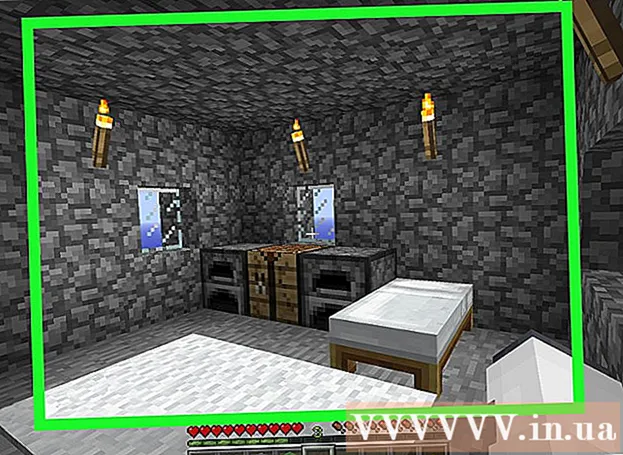Автор:
Mark Sanchez
Дата На Създаване:
2 Януари 2021
Дата На Актуализиране:
1 Юли 2024

Съдържание
- Стъпки
- Метод 1 от 2: Надстройка на OS X 10.5 и по -рано
- Метод 2 от 2: Надстройване до 10.6 и по -късно
- Съвети
Научете как да актуализирате Safari и да се отървете от съобщенията „Тази версия на Safari вече не се поддържа“ в тази статия. Ако използвате OS X 10.5 (Leopard) или по -стара версия, първо трябва да закупите OS X 10.6 (Snow Leopard), да я инсталирате на компютъра си и след това да актуализирате Safari.
Стъпки
Метод 1 от 2: Надстройка на OS X 10.5 и по -рано
 1 Уверете се, че компютърът ви може да инсталира OS X 10.6. Safari не може да се актуализира в OS X 10.5 (Leopard) и по -ранни версии, така че поне OS X 10.6 трябва да бъде инсталирана на компютъра, което означава, че размерът на RAM не трябва да бъде по -малък от 1 GB. За да проверите количеството RAM, щракнете върху иконата с логото на Apple (в горния ляв ъгъл на екрана), щракнете върху About This Mac и потърсете номера в реда Memory.
1 Уверете се, че компютърът ви може да инсталира OS X 10.6. Safari не може да се актуализира в OS X 10.5 (Leopard) и по -ранни версии, така че поне OS X 10.6 трябва да бъде инсталирана на компютъра, което означава, че размерът на RAM не трябва да бъде по -малък от 1 GB. За да проверите количеството RAM, щракнете върху иконата с логото на Apple (в горния ляв ъгъл на екрана), щракнете върху About This Mac и потърсете номера в реда Memory.  2 Купете OS X 10.6 (Snow Leopard). Инсталационният диск може да бъде закупен от магазина на Apple (https://www.apple.com/ru/shop/product/MC573RS/A/mac-os-x-106-snow-leopard) или от оторизиран дилър на тази компания, а дигиталната версия - в много онлайн магазини.
2 Купете OS X 10.6 (Snow Leopard). Инсталационният диск може да бъде закупен от магазина на Apple (https://www.apple.com/ru/shop/product/MC573RS/A/mac-os-x-106-snow-leopard) или от оторизиран дилър на тази компания, а дигиталната версия - в много онлайн магазини. - Snow Leopard е първата версия на OS X, която отваря App Store и актуализира операционната система и софтуера, включително Safari.
 3 Инсталирайте OS X 10.6 на вашия компютър. За да направите това, поставете инсталационния диск Snow Leopard във вашето оптично устройство (разположено от лявата страна на компютъра) и следвайте инструкциите на екрана.
3 Инсталирайте OS X 10.6 на вашия компютър. За да направите това, поставете инсталационния диск Snow Leopard във вашето оптично устройство (разположено от лявата страна на компютъра) и следвайте инструкциите на екрана. - По време на инсталационния процес ще трябва да рестартирате компютъра.
 4 Отворете менюто на Apple. Кликнете върху иконата с формата на ябълка в горния ляв ъгъл на екрана.
4 Отворете менюто на Apple. Кликнете върху иконата с формата на ябълка в горния ляв ъгъл на екрана.  5 Щракнете върху Актуализация на софтуера. Ще се отвори прозорец с няколко опции за актуализиране.
5 Щракнете върху Актуализация на софтуера. Ще се отвори прозорец с няколко опции за актуализиране.  6 Поставете отметка в квадратчето до опцията „Safari“. Можете също да актуализирате операционната си система до по -нова версия (например Yosemite) тук, но това ще отнеме много време.
6 Поставете отметка в квадратчето до опцията „Safari“. Можете също да актуализирате операционната си система до по -нова версия (например Yosemite) тук, но това ще отнеме много време.  7 Щракнете върху Set [Count] Items. Намира се в долния десен ъгъл на прозореца за актуализация. Всеки елемент, който има квадратче за отметка до него, ще бъде отметен.
7 Щракнете върху Set [Count] Items. Намира се в долния десен ъгъл на прозореца за актуализация. Всеки елемент, който има квадратче за отметка до него, ще бъде отметен.  8 Изчакайте актуализациите да завършат. Може да се наложи да рестартирате компютъра. След това Safari ще се актуализира и съобщенията за грешка ще изчезнат, когато отворите страници или софтуер.
8 Изчакайте актуализациите да завършат. Може да се наложи да рестартирате компютъра. След това Safari ще се актуализира и съобщенията за грешка ще изчезнат, когато отворите страници или софтуер.
Метод 2 от 2: Надстройване до 10.6 и по -късно
 1 Отворете App Store. Иконата за тази програма изглежда като бяла буква „А“ на син фон и се намира в дока.
1 Отворете App Store. Иконата за тази програма изглежда като бяла буква „А“ на син фон и се намира в дока. - Ако не виждате App Store, щракнете върху лупата в горния десен ъгъл на екрана и въведете „App Store“ (без кавичките) в лентата за търсене, след което щракнете върху „App Store“.
 2 Щракнете върху раздела Актуализации. Тази опция ще намерите в дясната страна на лентата с опции в горната част на прозореца на App Store.
2 Щракнете върху раздела Актуализации. Тази опция ще намерите в дясната страна на лентата с опции в горната част на прозореца на App Store.  3 Щракнете върху Актуализиране вдясно от опцията Safari. Това ще актуализира Safari до най -новата версия.
3 Щракнете върху Актуализиране вдясно от опцията Safari. Това ще актуализира Safari до най -новата версия.  4 Уверете се, че е активиран режимът на автоматична актуализация. Това ще актуализира Safari без вашето въвеждане.
4 Уверете се, че е активиран режимът на автоматична актуализация. Това ще актуализира Safari без вашето въвеждане. - Отворете менюто на Apple и изберете Системни предпочитания.
- Изберете опцията „App Store“ от менюто „Системни предпочитания“.
- Поставете отметка в квадратчето до „Автоматично проверявайте за актуализации“.
- Поставете отметки в квадратчетата, за да активирате автоматичните актуализации за програмите, които искате.
Съвети
- В Mac OS X 10.5 не можете да използвате браузърите Chrome или Firefox, защото те вече не поддържат тази система.